Como filtrar números que terminam com um número específico no Excel?
Filtrar dados de forma eficiente é uma necessidade frequente ao trabalhar com grandes conjuntos de dados no Excel. Embora o recurso Filtro integrado do Excel facilite a filtragem de cadeias de texto que terminam com determinados caracteres, ele não oferece uma abordagem tão intuitiva para filtrar valores numéricos que terminam com dígitos específicos. Essa limitação geralmente ocorre em cenários como o processamento de números de faturas, códigos de produtos ou quaisquer identificadores numéricos onde os dígitos finais têm significado. Por exemplo, você pode precisar identificar todos os números que terminam com '00', representando uma categoria especial, ou resumir itens que terminam com certos dígitos para análise posterior. Em situações como essas, conhecer soluções robustas não apenas economiza tempo considerável, mas também ajuda a minimizar erros manuais.
O guia a seguir demonstra métodos práticos para filtrar números que terminam com dígitos específicos no Excel, incluindo o uso de uma coluna auxiliar, automação VBA, Filtro Avançado e uma discussão sobre seus cenários aplicáveis, benefícios e possíveis limitações. Essas soluções possibilitam extrair números relevantes de forma flexível com base nas necessidades do seu projeto ou relatório.
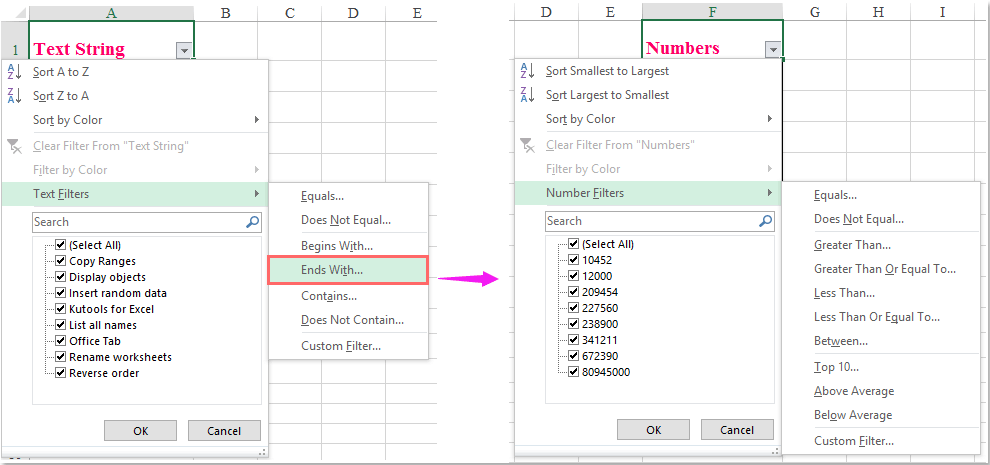
Conteúdo:
• Filtrar números que terminam com um número específico usando uma coluna auxiliar
Filtrar números que terminam com um número específico usando uma coluna auxiliar
Embora o Excel não ofereça diretamente uma função integrada para filtrar números que terminam com dígitos específicos, usar uma coluna auxiliar em combinação com uma fórmula é uma solução prática adequada para diversos cenários de trabalho. Geralmente, essa abordagem é ideal quando você tem um grande conjunto de dados e deseja um auxiliar visual para mostrar se cada valor atende aos seus critérios antes da filtragem, tornando o processo transparente e reduzindo o risco de exclusão acidental.
Por exemplo, digamos que você deseje identificar e filtrar todos os números em uma lista que terminem com '00' — como para sinalizar montantes de transações arredondadas ou identificar códigos de status.
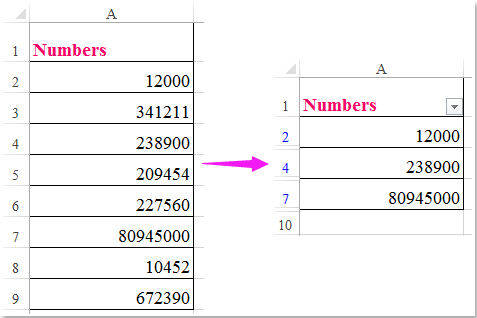
1. Insira a seguinte fórmula ao lado da sua coluna de dados em uma nova coluna auxiliar (por exemplo, célula B2, assumindo que seus números começam em A2):
=RIGHT(A2,2)="00"
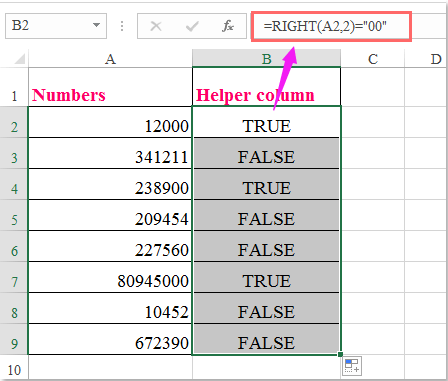
Observação: Na fórmula acima, A2 refere-se à célula que contém o número original, 2 especifica quantos dígitos finais devem ser verificados e 00 é a sequência de dígitos que você deseja filtrar. Ajuste esses parâmetros para atender às suas necessidades específicas (por exemplo, altere '2' para '1' para verificar apenas o último dígito).
Dica: Quando os números estão armazenados como números (em vez de texto), a função DIREITA funciona porque o Excel trata os valores das células como texto automaticamente dentro dessa função.
2. Após confirmar que a coluna auxiliar exibe resultados VERDADEIRO/FALSO, selecione sua coluna auxiliar e vá para Dados > Filtro para ativar o menu suspenso do filtro. Clique no botão suspenso para sua coluna auxiliar, desmarque tudo exceto VERDADEIRO, conforme mostrado abaixo:
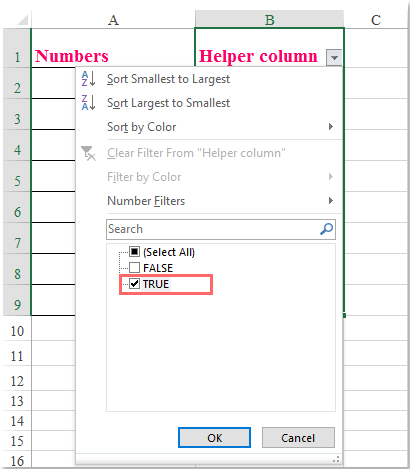
3. Clique em OK para aplicar o filtro e exibir apenas as linhas onde os números terminam com os dígitos especificados ('00' neste exemplo). Todos os valores correspondentes agora estarão visíveis, ocultando o restante do seu conjunto de dados:
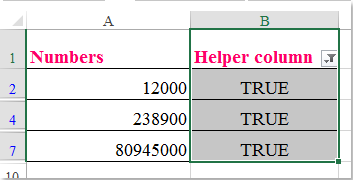
Vantagens: Essa abordagem é simples de configurar, fácil de entender e permite ajustar o critério de filtro apenas alterando a fórmula auxiliar.
Limitações: Ela requer a criação de uma coluna extra, o que pode não ser conveniente se você deseja manter a estrutura da sua tabela intacta.
Solução de problemas: Se a coluna auxiliar sempre retornar FALSO, certifique-se de que seus números não tenham formatação inesperada (como decimais ocultos ou zeros à esquerda). Além disso, para números com formatação ou armazenados como texto, talvez seja necessário ajustar sua fórmula.
Melhores Ferramentas de Produtividade para Office
Impulsione suas habilidades no Excel com Kutools para Excel e experimente uma eficiência incomparável. Kutools para Excel oferece mais de300 recursos avançados para aumentar a produtividade e economizar tempo. Clique aqui para acessar o recurso que você mais precisa...
Office Tab traz interface com abas para o Office e facilita muito seu trabalho
- Habilite edição e leitura por abas no Word, Excel, PowerPoint, Publisher, Access, Visio e Project.
- Abra e crie múltiplos documentos em novas abas de uma mesma janela, em vez de em novas janelas.
- Aumente sua produtividade em50% e economize centenas de cliques todos os dias!
Todos os complementos Kutools. Um instalador
O pacote Kutools for Office reúne complementos para Excel, Word, Outlook & PowerPoint, além do Office Tab Pro, sendo ideal para equipes que trabalham em vários aplicativos do Office.
- Pacote tudo-em-um — complementos para Excel, Word, Outlook & PowerPoint + Office Tab Pro
- Um instalador, uma licença — configuração em minutos (pronto para MSI)
- Trabalhe melhor em conjunto — produtividade otimizada entre os aplicativos do Office
- Avaliação completa por30 dias — sem registro e sem cartão de crédito
- Melhor custo-benefício — economize comparado à compra individual de add-ins